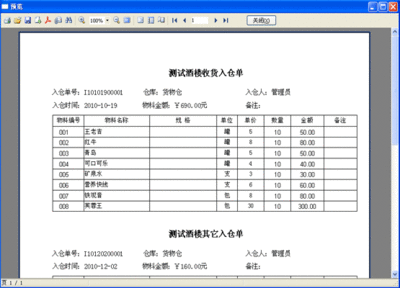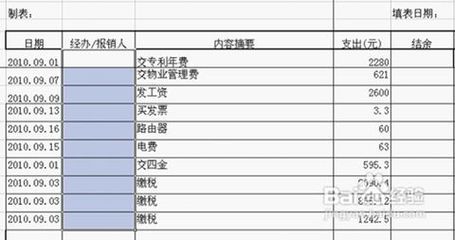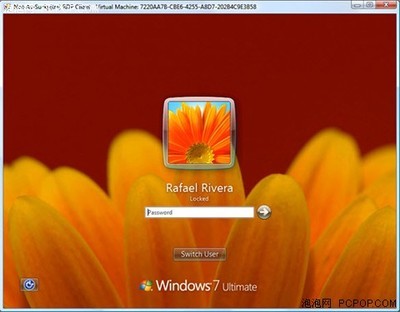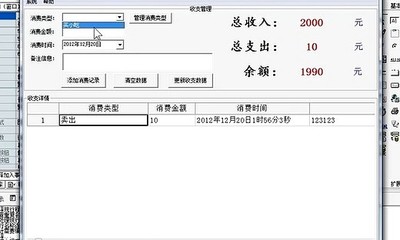目 录
动态图表简介………………………………………………………… 2
混合图表简介………………………………………………………… 4
如何进行图表配色…………………………………………………… 9
动态调整统计图大小………………………………………………… 12
图表标签显示顺序……………………………………………………14
百分比堆积图制作简介………………………………………………17
3D饼图的制作与相关设置………………………………………… 20
动态图表简介
插入图表有两种方式:一是插入悬浮图表元素;二是插入单元格图表元素。两种方式各有优点。
图表作为悬浮元素时,可以任意拖动图表放置在想要的位置,并且非常方便地进行放大与缩小。作为单元格元素时虽然受到单元格的限制,没有悬浮图片容易控制,但却可以设置其附属格,进而实现按组动态的显示。
如报表是按组分页的,一页一套记录,然后每页都根据这一页的数据生成图表。以下便以一个简单的例子作为说明。
1. 新建报表
2. 定义数据集
新建数据库查询ds1,SQL语句为:SELECT * FROM STSCORE;
3. 模板设计
如下设计报表
4. 插入图表
合并A6至D16单元格,通过工具栏插入菜单|单元格元素|图表,或右击该单元格|单元格元素|图表,选择柱形图|簇状柱形图,图表数据源设置如下:
5. 父格设置
完成上述步骤后,图表默认的上父格为科目,会按照科目进行分组显示。若想每个班级都有对应的图表,就必须改变图表附属的单元格。右击图表所在单元格|扩展属性,设置左父格为A4,上父格为无,如下图
6. 分页设置
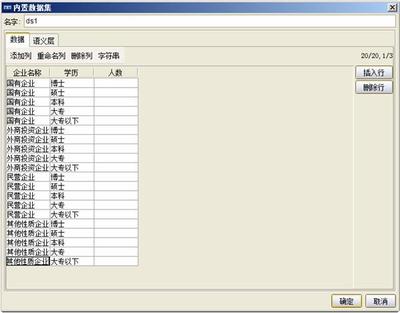
因为我们希望最终的效果是每组单独显示一页,因此最后我们还需要进行分页设置。右击图表所在单元格|单元格属性,选择行后分页,点击确定。
7. 保存并预览
保存模板,并点击分页预览,效果如下图
混合图表简介
多种图表类型可以在一张图表混合显示,如图表中既存在柱形图,又有折线图或者面积图,且各种图表类型的纵坐标轴可以设置在左或者右,实现混合图表,以下介绍该种图表的制作方法。
1. 新建报表
2. 定义数据
图表数据如下
3. 插入图表
点击插入|悬浮元素|图表,选择自定义图表,如下图:
图表数据源配置如下
4. 设置图表选项
按刚才的操作,一张自定义图表就完成了,现在设计自定义图表的特殊属性,以实现多轴图表的功能,具体操作为:
双击图表,右击图表中间的柱状图或折线图,选择设计数据系列格式,弹出如下窗口:
选项0到6分别表示图表系列1至系列7,若系列数不够,可以再添加。该例中
保存设置,并设计器预览
可以看到,图表中面积图把其他系列的数据遮盖了,为了使图表好看,让面积图不挡住比它低的数据,可以再双击图表,右键点击中间图表,选择默认系列设置,把透明度调整为80,单击确定,如图:
5. 保存并点击设计器预览
这样一张多轴图表就完成了
效果如下
如何进行图表配色
为了符合整个系统的配色方案,往往需要对图表进行颜色调整。图表可以改变整个背景色,也可以改变绘图区即图表数据区的背景色;图表可以设置每个图列即每个系列的颜色,还可以设置坐标轴、边框及网格线的颜色,以下分别介绍。
1. 图表背景色
双击图表进入编辑状态,在图表边框附近右击,选择“设置图表样式”
打开图表样式设置界面,即可以设置图表的背景颜色,及图表边框、颜色等,如下图
2. 绘图区背景
双击图表进入编辑状态,右击中间部分的图表数据区域,选择“绘图区设置”
打开绘图区设置界面,即可改变图表数据区域的背景颜色以及绘图区的边框及颜色
3. 系列颜色
双击图表进入编辑状态,选中某个系列,右击选择“设置数据标签格式”
打开数据标签格式设置界面,便可以对选择的系列选择需要的颜色了
4. 坐标轴颜色
双击图表进入编辑状态,右击坐标轴,若为分类轴,则选择“设置分类轴样式”;其他坐标轴选择“设置坐标轴格式”
便可按要求进行设置了
5. 网格线
双击图表进入编辑状态,右击坐标轴,选择“主次网格线设置”即可
6. 其他
其他配色设置如图列背景色及边框设置、图表标题等等,只要选中对应的位置,选择相应的属性即可以进行设置,这边就不一一介绍了。
如何动态调整图例大小
统计图以其直观的展现方式在数据分析中起着至关重要的作用,而统计图的外观是否美观、显示效果是否理想也就成为设计图形报表时所关注的问题。
FineReport报表可以根据数据量的多少动态调整统计图的大小。
1. 演示效果
·打开模板
打开我们之前做好的模板
%FR_HOME%WebReportWEB-INFreportletsdocchartdynamic.cpt
在FineReport报表中,统计图图形的宽窄是根据数据的多少进行自动调整的。
该图表中含有参数,输入不同的年份及月份,能将相关数值传递给图表,从而动态地显示当年某时间段汽车销售量。同时标题部分也会随输入的年份及月份,动态显示。
·数据较少时
如果在一个固定单元格中增加了根据参数设置的统计图,那么当传参得到的数据较少时,图形就会很窄,比如对上述模板进行设计器预览时,Year选择2007,Start选择1,End选择1
预览时图形的效果就会变成下面这样。可以看出上面的图形是随着下面的表格内容进行扩展
·数据较多时
数据较多时,比如选择1-9月份
预览效果的图形则随着下面月份的增加而变宽,如下图所示
·总结
由于统计图(图形)和表格的父子格关系,当表格进行扩展时,图形也随之进行扩展。
图表标签显示顺序
图表的系列数据标签可以自定义需要显示的标签及各标签的显示顺序。同时也可以设置各标签数据的格式。
打开任意一张图表模板。
1. 定义系列数据标签及显示顺序
编辑图表,右击图表数据区域,选择“设置系列默认格式”,弹出系列默认格式设置框。
其中,可以根据需要选择要显示的标签内容,同时点击标签的顺序就是最终各标签的显示顺序。
标签名称
对应变量名称
系列名称
Series
分类名称
Category
值
Value
百分比(饼图)
Percent
对于饼图而言,还可以增加另外两种标签:百分比和牵引线,如下图
2. 对系列进行单独设置
系列默认设置是对图表中所有系列进行统一设置的,若您想对某个系列进行单独设置其标签内容及样式等,可以使用“设置数据标签格式”
双击图表进入编辑状态,右击数据区域,选择设置数据标签格式,选择指定的系列如系列1进行设置,如下图
3. 设置系列标签数据格式
图表中对各系列的数据也可以进行格式的设置,设置系列默认格式和设置数据标签格式中都可以设置标签数据的格式以及
百分比堆积图制作简介
FineReport可以制作百分比堆积图,以下简单介绍
1. 新建报表
2. 定义数据集
创建内置数据集ds1,数据如下
3. 模板制作
如下图设计模板
4. 添加图表
点击插入|悬浮元素|图表,选择柱形图|百分比堆积柱形图,点击下一步,图表数据源设置如下,点击完成
调整一下图表的其他设置保存模板。
5. 保存模板并预览
预览效果如下图
3D饼图的制作与相关设置
1. 3D饼图的制作
l 新建报表
l 定义数据集
定义数据库查询,SQL语句为:SELECT * FROM SALES_COST
l 模板设计
模板设计如下图
l 插入图表
选择菜单栏插入|悬浮元素|图表,弹出图表向导对话框,在此例中我们选择三维饼图
点击下一步,图表数据源设置如下,点击完成。
l 预览效果如下
2. 3D饼图相关设置
三维饼图的特殊属性,第一扇区起始角度,饼图分离程度和厚度的设置。
双击图表,右击中间饼图,选择设置数据系列格式,弹出如下图窗口:
现在,我们用一个图来解释这三个特殊属性:
第一扇区起始角度的值是第一扇区与横坐标轴的夹角;
饼图分离程度的值是饼图扇形部分定点到饼图圆心距离与饼图半径的比值百分比;
厚度即为饼图的厚度。
如果显示出来的饼图不好看,我们可以通过调整这些属性来改变饼图的状态。
 爱华网
爱华网